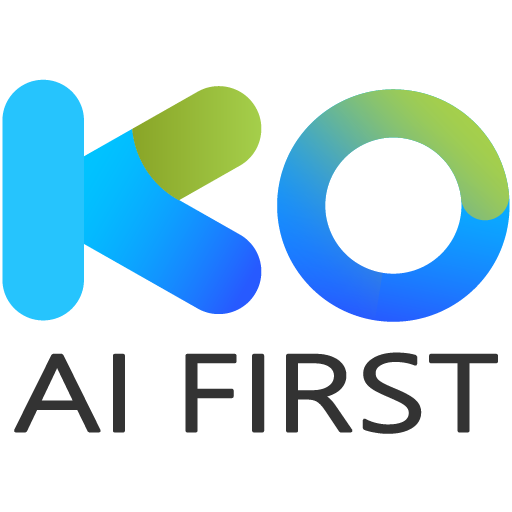การเบิกค่าใช้จ่ายคืน “ที่นี่เพื่อช่วยเหลือ” เป็นคอลัมน์สนับสนุนที่เขียนขึ้นสำหรับลูกค้าประจำของ Formstack โดยเฉพาะ โพสต์นี้เป็นส่วนหนึ่งของชุดข้อมูลสามโพสต์เกี่ยวกับการทำให้กระบวนการทางธุรกิจเป็นแบบอัตโนมัติด้วยแบบฟอร์มออนไลน์
หาก พนักงานในบริษัทของคุณต้องเดินทางบ่อย คุณอาจมีกระบวนการเบิกจ่ายทางธุรกิจบางประเภท หากกระบวนการนั้นเกี่ยวข้องกับอีเมลจำนวนมากหรือแบบฟอร์มกระดาษ (แม้จะมีประสิทธิภาพน้อยกว่า) พร้อมใบเสร็จที่แนบมาด้วย ก็มีวิธีที่ดีกว่านี้! ด้วย Formstack คุณสามารถสร้างกระบวนการชำระเงินคืนทางดิจิทัลที่ราบรื่น ซึ่งช่วยลดงานสำหรับทีมการเงินของคุณและช่วยให้พนักงานของคุณได้รับเงินเร็วขึ้น ต้องการเรียนรู้วิธีที่คุณสามารถกำหนดรูปแบบกระบวนการและจัดระเบียบการเงินของคุณได้หรือไม่? อ่านต่อ! ต่อไปนี้คือ 4 ขั้นตอนง่ายๆ ในการตั้งค่ากระบวนการเบิกค่าใช้จ่ายด้วย Formstack:
ขั้นตอนที่ 1: สร้างแบบฟอร์มการชำระเงินคืน
ขั้นตอนแรกคือการสร้างแบบฟอร์มการชำระเงินคืนค่าใช้จ่าย ที่จริงแล้ว Formstack มีเทมเพลตแบบฟอร์มการชำระเงินคืนสำหรับค่าใช้จ่ายในการเดินทางและระยะทางดังนั้นคุณจึงไม่ต้องเริ่มต้นใหม่ทั้งหมด! ในการสร้างแบบฟอร์มการเบิกค่าเดินทาง ให้ทำตามขั้นตอนง่ายๆ เหล่านี้:
ตรวจสอบให้แน่ใจว่าคุณลงชื่อเข้าใช้บัญชี Formstack ของคุณ
ไปที่ หน้าเทมเพลต แบบฟอร์มการชำระเงินคืนการเดินทาง ของFormstack
คลิกปุ่ม รับเทมเพลตนี้ ใกล้กับด้านบนของหน้าจอ
เมื่อแบบฟอร์มเปิดขึ้นในบัญชีของคุณ ให้แทนที่รูปภาพโลโก้ทั่วไปด้วยโลโก้ของบริษัทของคุณ (หรือลบโลโก้ทั้งหมด) และใช้ตัวแก้ไขธีมเพื่อทำการอัปเดตรูปแบบที่ต้องการ
Formstack แบบฟอร์มการชำระเงินคืนค่าใช้จ่าย
ขั้นตอนที่ 2: เพิ่ม Conditional Logic และ/หรือ File Upload Fields
ขึ้นอยู่กับความต้องการของคุณ คุณอาจพบว่าการเพิ่มฟีเจอร์ Conditional Logic ของ Formstack หรือช่อง File Upload ลงในแบบฟอร์มการเบิกค่าใช้จ่ายของคุณนั้นมีประโยชน์ ลอจิกแบบมีเงื่อนไขสามารถช่วยให้คุณย่อฟอร์มและแสดงเฉพาะจำนวนฟิลด์ค่าใช้จ่ายที่ผู้ส่งแต่ละรายต้องการเท่านั้น ฟิลด์การอัปโหลดไฟล์สามารถช่วยคุณรวบรวมใบเสร็จที่จำเป็นเพื่อให้อนุมัติค่าใช้จ่ายได้ง่ายขึ้น เมื่อต้องการเพิ่มลอจิกแบบมีเงื่อนไข ให้ทำตามขั้นตอนเหล่านี้: การเบิกค่าใช้จ่ายคืน
เพิ่มฟิลด์รายการดรอปดาวน์ลงในแบบฟอร์มของคุณ ซึ่งช่วยให้พนักงานสามารถเลือกจำนวนค่าใช้จ่ายที่ต้องการป้อนได้ (ฉันขอแนะนำให้ส่งค่าใช้จ่ายเพียงห้าถึงสิบรายการต่อแบบฟอร์ม)
ลอจิกแบบมีเงื่อนไขของ Formstack
เลือกฟิลด์ Expense ที่สอง และคลิกปุ่ม Logic ที่มุมบนซ้าย
เลือก ใช้ตรรกะแบบมีเงื่อนไข และตั้งค่ากฎตรรกะที่ระบุว่าจะแสดงฟิลด์เมื่อเลือก 2, 3, 4 หรือ 5 ในฟิลด์ รายการดรอปดาวน์
เลือกฟิลด์ต้นทุนที่สองและตั้งค่ากฎตรรกะเดียวกันกับที่คุณทำในขั้นตอนที่ 3
ทำตามขั้นตอนที่ 2 ถึง 4 สำหรับฟิลด์ Expense และ Cost ทั้งหมดในแบบฟอร์มของคุณ ตั้งค่ากฎตรรกะตามนั้น (เช่น แสดงแถวค่าใช้จ่ายที่สามเฉพาะเมื่อมีการเลือก 3, 4 หรือ 5 ในฟิลด์ Dropdown List)
ลอจิกแบบมีเงื่อนไขของ Formstack
หากต้องการเพิ่มช่องอัปโหลดไฟล์ลงในแบบฟอร์ม ให้ลากช่องดังกล่าวไปยังแบบฟอร์มจากด้านซ้ายของหน้าจอ นอกจากนี้ ให้พิจารณาอัปเดตป้ายชื่อเพื่อให้พนักงานทราบว่าพวกเขาควรใช้ฟิลด์นี้เพื่ออัปโหลดและส่งใบเสร็จรับเงินค่าใช้จ่าย
หมายเหตุ: คุณสามารถเพิ่มฟิลด์อัปโหลดไฟล์สำหรับค่าใช้จ่ายแต่ละรายการและใช้ลอจิกแบบมีเงื่อนไข (ตามที่อธิบายไว้ข้างต้น) เพื่อแสดงฟิลด์เฉพาะเมื่อเหมาะสมเท่านั้น
ขั้นตอนที่ 3: เพิ่มเวิร์กโฟลว์การอนุมัติ
เพื่อเพิ่มความคล่องตัวในกระบวนการเบิกค่าใช้จ่ายของคุณอย่างเต็มที่ เพิ่มผู้อนุมัติในแบบฟอร์มการชำระเงินคืนของคุณผ่านคุณลักษณะเวิร์กโฟลว์การอนุมัติของ Formstack คุณลักษณะนี้ช่วยให้คุณสามารถเพิ่มบุคคล (เช่น ผู้จัดการหรือสมาชิกของทีมการเงินของคุณ) ลงในแบบฟอร์ม เพื่อให้พวกเขาสามารถตรวจทานและอนุมัติค่าใช้จ่ายได้ ผู้ที่เพิ่มเป็นผู้อนุมัติจะได้รับการแจ้งเตือนทางอีเมลเมื่อมีการส่งคำขอ และสามารถอนุมัติหรือปฏิเสธคำขอได้จากอีเมล
อีเมลเวิร์กโฟลว์การอนุมัติ Formstack
สำหรับข้อมูลโดยละเอียดเกี่ยวกับการใช้คุณลักษณะนี้ โปรดดูบทแนะนำเวิร์กโฟลว์การอนุมัติของ เรา
ขั้นตอนที่ 4: แชร์แบบฟอร์ม
ขั้นตอนสุดท้ายคือการนำแบบฟอร์มของคุณไปใช้! ตรวจสอบให้แน่ใจว่าพนักงานของคุณสามารถเข้าถึงแบบฟอร์มการเบิกค่าใช้จ่ายของคุณ เพื่อให้พวกเขาสามารถเริ่มใช้เพื่อส่งคำขอเบิกค่าใช้จ่าย—และคุณสามารถเริ่มจัดการกระบวนการได้อย่างง่ายดาย!ถ้าคุณไปที่แท็บเผยแพร่ในแบบฟอร์มของคุณ คุณจะพบการแบ่งปันหลายอย่าง ตัวเลือกต่างๆ รวมถึง URL โดยตรงและโค้ดสำหรับฝังเว็บไซต์
ต้องการ เรียนรู้เพิ่มเติมเกี่ยวกับการจัดการกระบวนการทางการเงินของคุณด้วย Formstack หรือไม่? คลิกที่นี่เพื่อดำดิ่งสู่ข้อเสนอทางการเงินและการบัญชีของเรา
ทั้งนี้บริษัทเคแอนด์โอ จึงได้มุ่งเน้นการจัดการแก้ไขปัญหา จัดการเอกสาร ด้านเอกสารขององค์กรมาอย่างยาวนาน และ ให้ความสำคัญกับด้านงานเอกสาร ต่อลูกค้าเป็นอย่างดี จนถึงปัจจุบันก็ได้ความยอมรับจากองค์กร ขนาดใหญ่ ขนาดกลาง และขนาดเล็กมากมาย จึงใคร่ขออาสาดูและปัญหาด้านเอกสารให้กับองค์กรของท่านอย่างสุดความสามารถ เพราะเราเป็นหนึ่งในธุรกิจ ระบบจัดเก็บเอกสาร ที่ท่านไว้ใจได้
สนใจรับคำปรึกษาด้านวางระบบจัดการเอกสารอิเล็กทรอนิกส์ EDMS โดยทีมงานผู้เชี่ยวชาญจาก K&O ที่มีประสบการณ์มากว่า 15 ปี รวมถึงซอฟต์แวร์ระดับโลก ติดต่อ 0 2 – 8 6 0 – 6 6 5 9
หรือ E m a i l : d c s @ k o . i n . t h